質問
問題:WindowsでActiveXエラー429を修正するにはどうすればよいですか?
Excelを使用していたところ、クラッシュしました。 プログラムを強制終了し、「ランタイムエラー「429」:ActiveXコンポーネントを作成できません」を受け取りました。 物体。」 エラー。 一度だけの問題だと思いました。 しかし、それはさらに数回発生しています。 私のコンピュータに何か問題がありますか?
解決した答え
ActiveXエラー429は、実行時エラーの幅広いグループに属しています。 これは通常、Windows 10、8、または7でWordやExcelなどのさまざまなMicrosoftOfficeプログラムを使用して発生します。 このエラーがトリガーされる主な理由は次のとおりです。
- 破損したレジストリエントリ。
- オペレーティングシステムのファイルを削除しました。
- プログラムの不完全なインストール。
- 破損したシステムファイル。
- 破損したプログラムファイル。
- マルウェア攻撃。
これらの問題のいくつかが発生した場合、Windowsは現在実行中のプログラムを閉じ、次のようなエラーメッセージを表示します。
「ランタイムエラー「429」:ActiveXコンポーネントはオブジェクトを作成できません。」
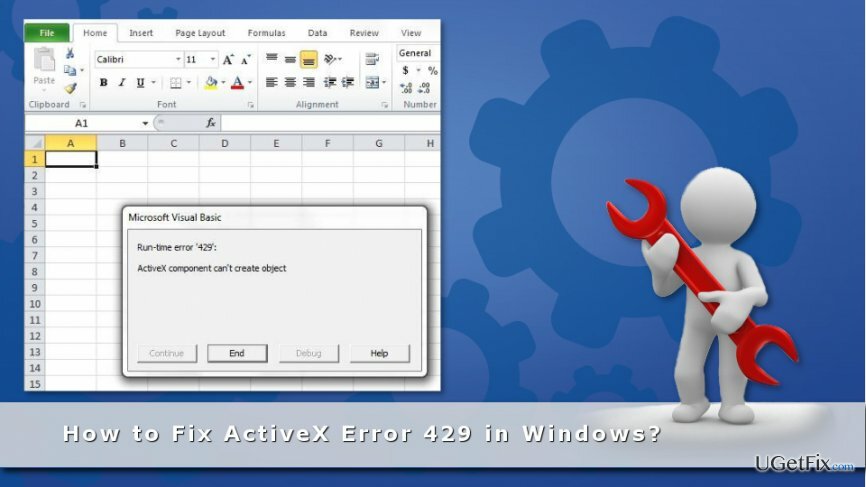
損傷したシステムを修復するには、ライセンス版を購入する必要があります リイメージ リイメージ.
ActiveXエラー429を修正する方法
損傷したシステムを修復するには、ライセンス版を購入する必要があります リイメージ リイメージ.
さまざまな問題がActiveXエラー429を引き起こす可能性があるため、それを修正する方法はたくさんあります。
方法1。 デバイスをスキャンしてマルウェアを探します
損傷したシステムを修復するには、ライセンス版を購入する必要があります リイメージ リイメージ.
さまざまなコンピュータウイルスがシステムファイルを損傷したり、レジストリを破損したり、このエラーメッセージをトリガーするその他の問題を引き起こしたりする可能性があります。 通常、マルウェア攻撃の後には、システムの速度低下やその他のエラーメッセージが続きます。 したがって、攻撃の兆候に気付いた場合は、次のような信頼できるマルウェア除去ツールを使用してデバイスをスキャンする必要があります。 リイメージMac洗濯機X9
方法2。 プログラムを再登録する
損傷したシステムを修復するには、ライセンス版を購入する必要があります リイメージ リイメージ.
特定のプログラムの使用中にエラーが発生した場合は、それが問題の原因である可能性があります。 したがって、次の手順に従って再登録する必要があります。
1. ログインして Windows管理者アカウント.
2. 開ける 走る を押してアプリケーション Winキー+ R.
3. テキストボックスにプログラムのフルパス(exeファイルを含む)を入力します。例:C:\\ Program Files \\ Mozilla Firefox \\ firefox.exe \\ regserver
4. クリック わかった.
方法3。 指定したファイルを再登録してください
損傷したシステムを修復するには、ライセンス版を購入する必要があります リイメージ リイメージ.
破損または削除されたファイルが原因で、ActiveXエラー429が発生する可能性があります。 エラーメッセージに.ocxまたは.dllファイルに問題があることが示されている場合は、再登録する必要があります。
1. 開ける コマンド・プロンプト:
Windows 10および8:を押します Winキー+ X ->選択 コマンドプロンプト(管理者) 表示されたドロップダウンメニューから。
Windows 7:[スタート]-> [タイプ]を開きます 「cmd」 Windowsの検索ボックスで->必要な結果を選択します。
2. コマンドプロンプトで、破損したファイルの名前を入力します。たとえば、zippy32Filename.ocxまたはzippy32Filename.dllです。
3. ファイル名を指定されたタイトルに置き換えます。
4. クリック リターンキー ファイルの再登録用。
方法4。 システムファイルチェッカーを実行する
損傷したシステムを修復するには、ライセンス版を購入する必要があります リイメージ リイメージ.
破損したシステムファイルがActiveXエラー429の原因である可能性があります。 これを修正するには、Windowsに組み込まれている機能であるシステムファイルチェッカーを実行する必要があります。
1. 入力 「cmd」 Windowsの検索ボックスで。
2. を右クリックします コマンド・プロンプト と選択します 管理者として実行 オプション。
3. コマンドプロンプトで sfc / scannow をクリックします リターンキー.
4. スキャンが終了すると、次のメッセージが表示されます。
「WindowsResourceProtectionは破損したファイルを検出し、正常に修復しました。」
5. コンピュータを再起動してください。
それ以降、ActiveX429の問題は気になりません。
エラーを自動的に修復する
ugetfix.comチームは、ユーザーがエラーを排除するための最良の解決策を見つけるのを支援するために最善を尽くしています。 手動の修復技術に苦労したくない場合は、自動ソフトウェアを使用してください。 すべての推奨製品は、当社の専門家によってテストおよび承認されています。 エラーを修正するために使用できるツールを以下に示します。
オファー
今やれ!
修正をダウンロード幸せ
保証
今やれ!
修正をダウンロード幸せ
保証
Reimageを使用してエラーを修正できなかった場合は、サポートチームに連絡してください。 問題について知っておくべきと思われる詳細をすべてお知らせください。
この特許取得済みの修復プロセスでは、2500万のコンポーネントのデータベースを使用して、ユーザーのコンピューター上の破損または欠落したファイルを置き換えることができます。
損傷したシステムを修復するには、ライセンス版を購入する必要があります リイメージ マルウェア除去ツール。

VPNは、 ユーザーのプライバシー. Cookieなどのオンライントラッカーは、ソーシャルメディアプラットフォームやその他のWebサイトだけでなく、インターネットサービスプロバイダーや政府でも使用できます。 Webブラウザーを介して最も安全な設定を適用した場合でも、インターネットに接続されているアプリを介して追跡することができます。 さらに、Torのようなプライバシー重視のブラウザは、接続速度が低下するため、最適な選択ではありません。 あなたの究極のプライバシーのための最良の解決策は プライベートインターネットアクセス –匿名でオンラインで安全を確保します。
データ回復ソフトウェアはあなたを助けることができるオプションの1つです ファイルを回復する. ファイルを削除しても、そのファイルは空中に消えることはありません。その上に新しいデータが書き込まれない限り、ファイルはシステムに残ります。 データリカバリプロ は、ハードドライブ内の削除されたファイルの作業コピーを検索する回復ソフトウェアです。 このツールを使用すると、貴重なドキュメント、学校の仕事、個人の写真、その他の重要なファイルの紛失を防ぐことができます。